İçindekiler
Silinen veya Kaybolan Mailleri Kurtarma
“Selam, Outlook’ta kaybolan maillerin nasıl geri getirildiğini biliyor musunuz? Gelen Kutusu klasörünü temizledim ve alınan maillerin hepsi gitti. Mailleri nasıl getirebilirim? Lütfen bana yardım edin!”
Hiç önemli e-posta iletilerini yanlışlıkla sildiğiniz veya tüm Gelen Kutusu klasörünü yanlışlıkla temizlediğiniz oldu mu? Olduysa, e-posta kurtarma işlemini gerçekleştirmenin bir yolu olmadığını düşünerek endişelenmeyin. Bu makalede Outlook, Gmail, Hotmail, Yahoo vb. e-posta servislerinden kalıcı olarak silinen mailleri kurtarmanıza yardımcı olacak pratik yöntemler sunulmaktadır.
Uyarı:
Genelde, E-Posta çöp kutusu klasörü silinen mailleri 30 gün boyunca tutar. Bu süre içinde silinen mailleri çöp kutusunda bulabilirsiniz. 30 gün sonra, tüm silinen mailler kalıcı olarak kaybolacaktır. Ancak .pst dosyasını indirdiyseniz veya dosyaları PC’nizde yerel bir sürücüye kaydettiyseniz, güçlü ve ücretsiz dosya kurtarma programı ile silinen mailleri geri getirme şansınız olabilir.
Outlook/Gmail/Hotmail/Yahoo Silinen Mailleri Çöp Kutusu Klasöründen Geri Getirme (30 Gün İçinde)
Neredeyse tüm e-posta uygulamaları veya programları, silinen veya istenmeyen e-posta dosyalarını kaydetmek veya geçici olarak kaydetmek için PC’deki geri dönüşüm kutusu gibi çalışan bir çöp kutusu klasörüne sahiptir. Bu nedenle, Outlook, Gmail, Hotmail veya Yahoo’da e-postaları sildiyseniz, aşağıdaki yönergeleri takip ederek silinen e-posta dosyalarını çöp kutusu klasöründen geri getirebilirsiniz:
1 . Seçenek Outlook’dan Silinen Mailleri Geri Getirme
1 . Outlook.com penceresinin sol bölmesindeki “Silinmiş Öğeler” klasörünü seçin.
2 . Pencerenin üstünde “Silinen öğeleri kurtarın”ı seçin.
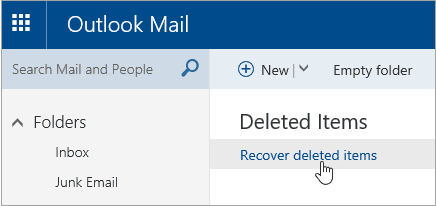
3 . Ardından silinen öğelerin bir listesini içeren iletişim kutusu açılacaktır.
4 . Kurtarmak istediğiniz öğeleri veya e-postaları seçin ve “Kurtar” > “TAMAM”a tıklayın.
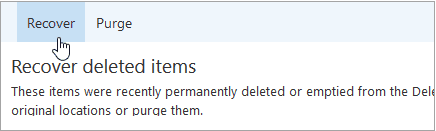
2 . Seçenek Gmail’den Silinen Mailleri Geri Getirme
1 . Gmail hesabını açın ve oturum açın > “Ayarlar”a tıklayın > “Etiketler”e tıklayın.
2 . “Çöp Kutusunu göster”e tıklayın. Bu, Gmail penceresinin sol bölmesinde çöp kutusu klasörünü gösterecektir.
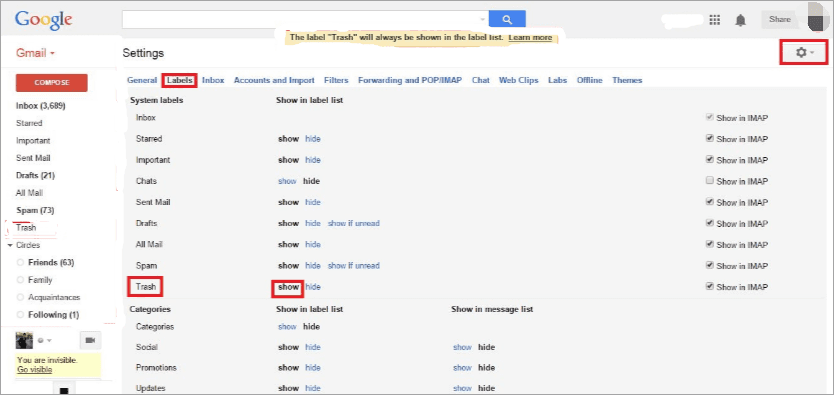
3 . Artık, silinen tüm e-posta dosyalarını Çöp Kutusu klasöründe görebilirsiniz.
4 . Silinen maillerinizi Gelen Kutusuna taşımak için, istediğiniz e-posta ve dosyaları seçin, “Şuraya Taşı” kelimelerini içeren pencerenin üstündeki mail simgesine tıklayın.
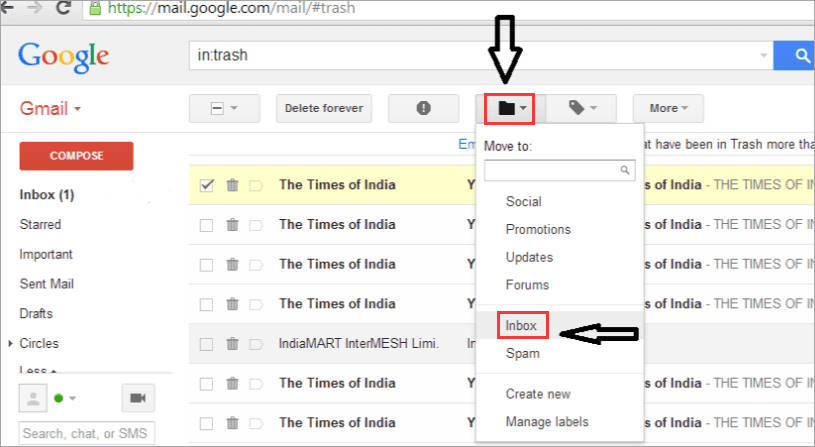
3 . Seçenek Hotmail’den Silinen Mail İletilerini Geri Getirme
1 . Hotmail web sitesine gidin ve Hotmail hesabınızla oturum açın.
2 . Hotmail penceresinin sol bölmesinde “Silinmiş”e tıklayın.
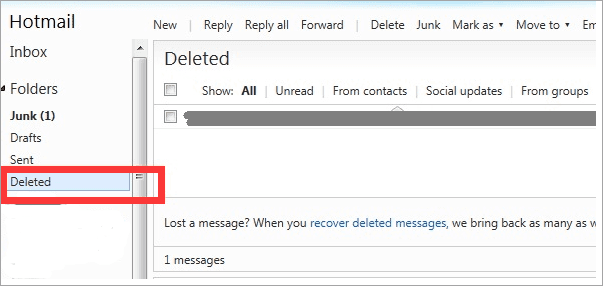
Göremiyorsanız, bulmak için aşağı kaydırın. Silinen klasör genellikle sol bölmenin sonunda listelenir.
3 . Silinen mailleri geri getirmek için “Silinen iletileri kurtar”a tıklayın.
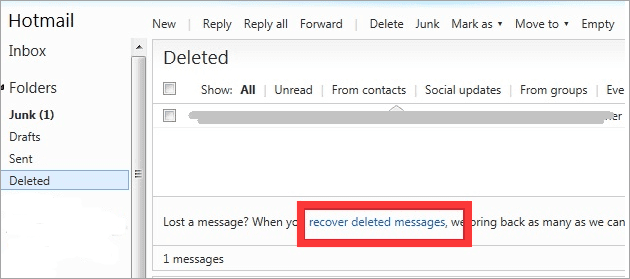
4 . Seçenek Yahoo’dan Silinen Mail İletilerini Geri Getirme
1 . Yahoo! Mail’e giriş yapın ve “Çöp Kutusu” klasörüne gidin.
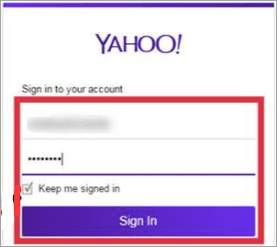
2 . İleti listesinde istediğiniz iletiyi açın, geri getirmek istediğiniz iletileri kontrol edin.
3 . İletiyi kurtarmak için Yahoo! Mail araç çubuğunda “Taşı”ya tıklayın ve Gelen Kutusunu veya başka bir klasörü seçin.
4 . Ayrıca “DO”ya basarak e-postayı herhangi bir klasöre sürükleyip bırakabilirsiniz.
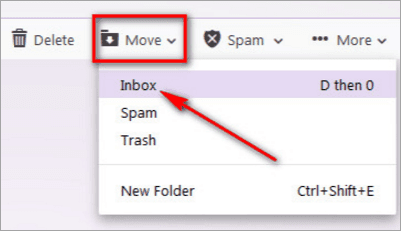
30 Gün Sonra Silinen (Outlook) Maillerini Geri Getirme
Çoğu e-posta yazılımı veya programı çöp kutusunda sadece 30 gün içinde silinmiş veya geçici e-posta dosyalarını saklar. 30 günden sonra e-postalar kalıcı olarak silinir.
Ancak, e-posta veri tabanı .pst/.ost dosyalarını indirdiyseniz veya alınan e-postaları PC’nizin yerel sürücüsüne kaydettiyseniz ve maillerinizi yanlışlıkla sildiyseniz, endişelenmeyin, e-posta (mail) kurtarma programı ile kalıcı olarak silinen mailleri geri getirme şansınız hala var. EaseUS Data Recovery Wizard Free, 30 günden sonra yerel PC’nizden silinen Outlook maillerini ve Gmail/Hotmail/Yahoo! mail iletilerinin kısmen kaydedilen dosyalarını geri getirmenizi sağlar.
ARTI: EaseUS Data Recovery Wizard sadece yerel bir PC’de Outlook mail kurtarmayı destekler. Gmail, Hotmail veya Yahoo Mail Message kullanıcısıysanız, lütfen yardım için müşteri hizmetleri ekibi ile iletişime geçin.
Şimdi bilgisayarınızın yerel sürücüsünden silinen e-posta dosyalarınızı nasıl bulacağınızla ilgili detaylı adımlara bakın.
Uyarı
1 . Tüm mail dosya kurtarma programları veya araçları belirli bir mailin kurtarılması yerine sadece yerel PST veya OST dosyalarının kurtarılmasını destekler.
2 . Mail dosyalarını bir mail uygulamasında kaybettiyseniz, PC’nize kayıtlı yerel dosyalar yoksa, silinen mailleri geri getirmek neredeyse imkansızdır.
3 . Ayrıca, lütfen yardım için mail kurtarma rehberini uygulamadan önce kaybolan mail dosyalarını veya klasörlerini kaydettiğiniz yeri bulun.
1. EaseUS Veri Kurtarma Sihirbazını PC'nize indirin ve kurun.

2. Kaybolan verileri aramak ve kurtarmak, geri getirmek için veri kurtarma aracını kullanın. Bir depolama birimi veya verilerinizin kaybolduğu belirli bir klasörü seçin ve ardından Tara butonuna tıklayın.

3. Tarama tamamlandığında, tarama sonucu listesinden kurtarılabilir dosya ve klasörleri bulun. Dosyaları seçin ve ardından Kurtar butonuna tıklayın. Kurtarılan verileri kaydetmek için bir konum seçerken ilk sürücüyü kullanmamalısınız.

EaseUS veri kurtarma programı e-posta kurtarmaya ek olarak, biçimlendirme kurtarma, silinen dosyaları geri getirme, geri dönüşüm kutusu boşaltılan verileri kurtarma, kayıp disk bölümünü geri getirme, işletim sistemi çöken bilgisayarı kurtarma, RAW bölüm kurtarma vb. destekler.
İlgili Makaleler
-
Harddisk Hızlı Biçimlendirme Geri Alma
![author icon]() Ezgi Bıçakcı/2019/10/28
Ezgi Bıçakcı/2019/10/28
-
Dizüstü Bilgisayarı Fabrika Ayarlarına Döndürdükten Sonra Dosyalar Nasıl Kurtarılır
![author icon]() Ezgi Bıçakcı/2019/07/05
Ezgi Bıçakcı/2019/07/05
-
Profesyonel Windows 7 Veri Kurtarma Programı ile Windows 7 Dosya Kurtarma
![author icon]() Ezgi Bıçakcı/2019/09/24
Ezgi Bıçakcı/2019/09/24
-
Silinen veya Kaybolan Disk Bölümünü Geri Getirme
![author icon]() Ezgi Bıçakcı/2019/07/02
Ezgi Bıçakcı/2019/07/02